
Obsah:
- Autor John Day [email protected].
- Public 2024-01-30 11:58.
- Naposledy zmenené 2025-01-23 15:05.

Tento návod vás prevedie tým, ako vytvoriť regulátor stropného ventilátora pomocou metódy riadenia uhla Triac Phase. Triac je konvenčne riadený samostatným arduino konfigurovaným čipom Atmega8. Wemos D1 mini pridáva k tomuto regulátoru funkciu WiFi.
Obsahuje:
1. Ovládané lokálne aj cez Wi -Fi (tlačidlo a wifi pre smartfón).
2. Funkcia uloženia stavu na obnovenie úrovne rýchlosti ventilátora aj po prerušení napájania.
3. Nízkootáčkový ventilátor je vypnutý (aby sa zabránilo prehriatiu statora ventilátora).
4. LED indikácia spätnej väzby pre stlačenie tlačidla a úroveň rýchlosti.
5. Samostatná lacná doska Atmega8 pre domácich majstrov, a nie Arduino Uno R3.
6. Bez tlmiaceho kondenzátora a rezistora je možné použiť ako stmievač žiaroviek AC.
UPOZORNENIE, ŽE TENTO PROJEKT ZAHRNUJE FUNGOVANIE PRIAMOM AC 220 V, KTORÉ JE VYSOKO NEBEZPEČNÉ
Krok 1: Potrebné diely

ÚROVEŇ: POKROČILÉ
1. 28pinový čip ATMEGA8 alebo ATMEGA8A + 28pólová IC základňa
2. AT24C32 EEPROM + 8 -pinová IC základňa
3. Bergov pás
4. 1k Sieťový odpor + 10 LED diód alebo 10 kanálových stĺpcových LED
5. 10uF 25V elektrolytický kondenzátor
6. Pripojovacie vodiče
7. 5 x 10k odpor
8. 3 X 2N2222 Tranzistor
9. Kryštál 22 pf + 16 MHz
10. 2 x 120k 2W odpor
11. Mostový usmerňovač 2W10
12. 4N35 Optočlen
13. 2 -cestná svorkovnica
14. BT136 Triak
15. Optočlen MOC3021 + IC základňa
16. 1k odpor
17. 0,01uF X menovitý striedavý kondenzátor (obvod Snubber)
18. 47ohm 5W odpor (obvod Snubber)
19. 2 X 390ohm 2W odpor
20. Napájanie 5V 2A SMPS
21. Perf doska (podľa požadovanej veľkosti)
22. Konektory Dupont F-F
23. 4 X Tlačidlo
24. Drevená krabica (príloha)
25. Wemos d1 mini
Krok 2: Testovanie obvodu




Okruh má starostlivo zvolenú 4 -rýchlostnú reguláciu. Piny 13, A0, A1, A2, A3 ukazujú stav rýchlosti. Pin 13 bliká pri každom stlačení tlačidla alebo pri prijatí Wemosovho impulzu.
Pin2 je vstup z detektora krížového nuly
Pin3 je poháňaný triakálnym optočlenom
Samostatná verzia Atmega8 beží na externom kryštáli 16 MHz.
Stlačením tlačidiel s paralelnými záhlaviami pre Wemos spustíte impulz na kolíky 7 a 8 na zvýšenie alebo zníženie rýchlosti ventilátora. Tieto kolíky sú vytiahnuté nahor.
Schematic má pre každý kanál vlastný krížový detektor nula. Každý kanál, tj. Každý fanúšik, má samostatný Atmega8 samostatný. Štandardná konfigurácia MOC3021 s pohonom Triac. Pre túto indukčnú záťaž je pridaný tlmiaci obvod.
Kolík A0 zobrazuje najnižšie otáčky, keď je ventilátor poháňaný tranzistorom do MOC3021, aby sa zabezpečilo, že sa bude vyhýbať veľmi nízkym otáčkam ventilátora.
I2C EEPROM ukladá rýchlosť vždy, keď sa zmení zodpovedajúca úroveň rýchlosti.
Krok 3: Schéma a spájkovanie


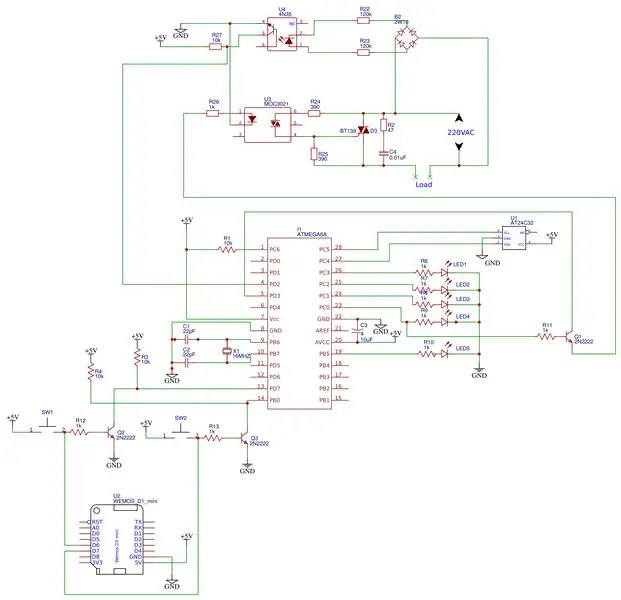
Nájdite priloženú schému a navrhnite svoje rozloženie alebo urobte leptanú DPS z môjho predchádzajúceho návodu.
Tento typ dosky som použil na ľahké spájkovanie.
Pretože ovládam dvoch fanúšikov, použil som 2 dosky, ako je znázornené. 10 kanálová dióda LED na účely spätnej väzby a stavu.
Ako je znázornené na obrázku, tlačidlá sú spájkované do dupontu pre jednoduché pripojenie k mužskej hlavičke v perfboarde.
Sieťový odpor 1k sa používa na pohon 5 stavových LED diód
Pretože je zerokrosový detektor 220 VAC na tej istej doske Atmega8, bol daný dostatočný rozstup a vzadu (medená oblasť) je zalepený za tepla, aby sa zabránilo vystaveniu 220 V.
Krok 4: Napaľovanie súboru HEX
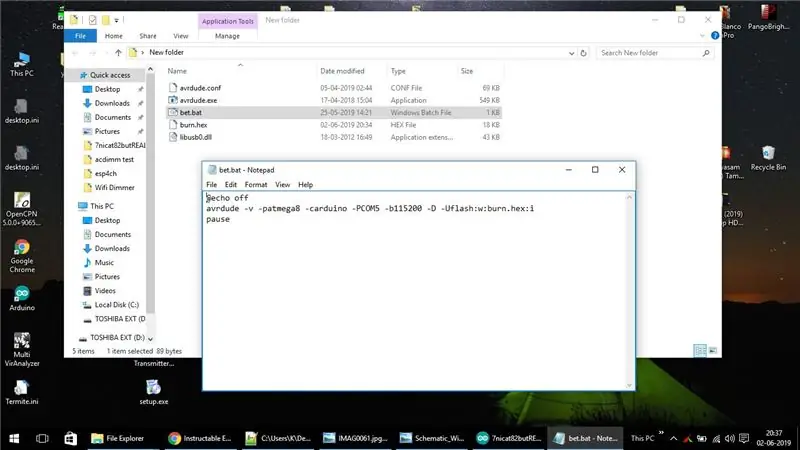
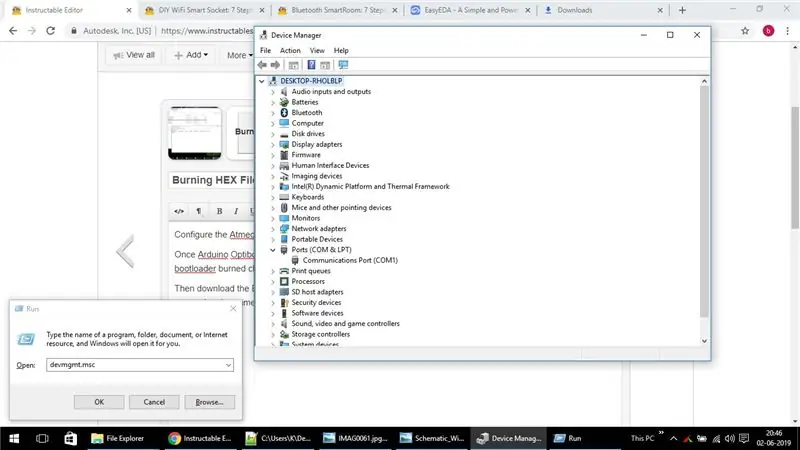
Podľa tohto vynikajúceho článku nakonfigurujte čip Atmega8 na používanie s Arduino IDE.
Akonáhle je na Atmega8 nainštalovaný zavádzač Arduino Optiboot, stačí zapojiť čip Atmega328p a zapojiť nový vypálený čip Atmega8 do 28 -kolíkovej zásuvky dosky Arduino Uno R3 s prihliadnutím na kolíkový zárez.
Potom stiahnite súbor Burn.zip a rozbaľte ho do priečinka. Kliknite pravým tlačidlom myši na súbor 'bet.bat' a kliknite na položku Upraviť a otvorte dávkový súbor v poznámkovom bloku a zmeňte COM5 na zodpovedajúci aktívny port COM Arduino, ktorý je ľahko viditeľný z príkazu "devmgmt.msc" z príkazu Spustiť.
Potom zatvorte poznámkový blok a spustite súbor bet.bat
Avrdude napáli hex súbor na Atmega8
Krok 5: Test v reálnom čase
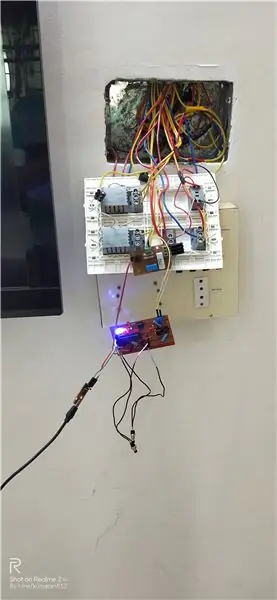
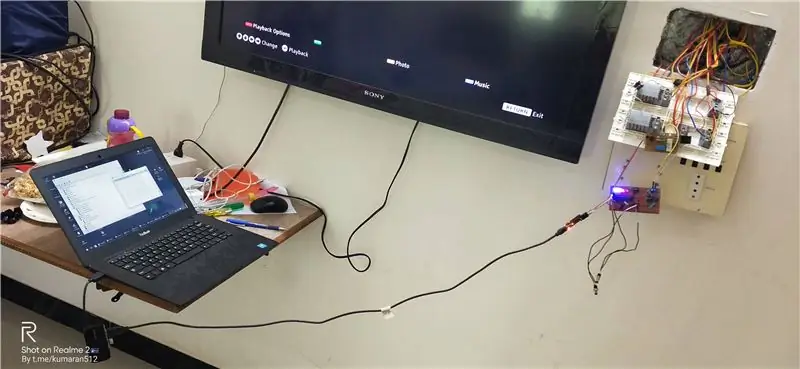


Po spájkovaní a nahraní kódu sme otestovali obvod v aplikácii v reálnom čase a našli sme dobrý výstup.
Krok 6: Konfigurácia Wemos D1 Mini
Na konfiguráciu Wifi som použil firmvér EspEasy, čo je skvelá práca.
V zásade kolíky D6 a D7 generujú impulz 300 ms na základňu tranzistora
Použite tento odkaz a napíšte firmvér na Wemos D1 Mini.
Pomocou tohto odkazu môžeme zvýšiť https://192.168.4.1/control?cmd=Pulse, 13, 1, 300
Pomocou tohto odkazu môžeme znížiť https://192.168.4.1/control?cmd=Pulse, 12, 1, 300
Vyššie uvedené odkazy budú fungovať hneď po napálení firmvéru na server Wemos
Ak neskôr do Espeasy pridáte informácie o prístupovom bode, uistite sa, že v uvedenom odkaze použijete určenú IP adresu namiesto 192.168.4.1.
V prípade vytvorenia tohto zariadenia IOT sa zodpovedajúcim spôsobom nakonfiguruje pri výbere protokolu Espeasy.
Krok 7: Ovládanie pomocou aplikácie pre Android
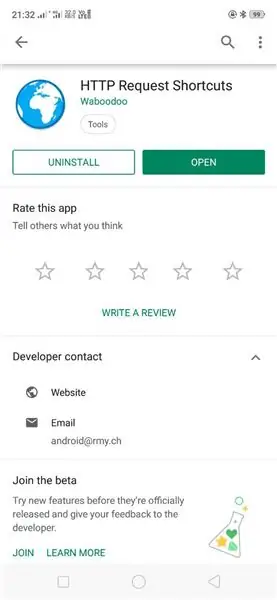

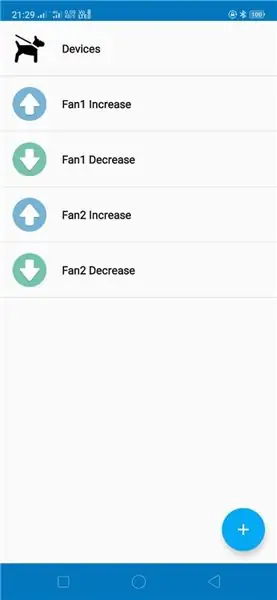
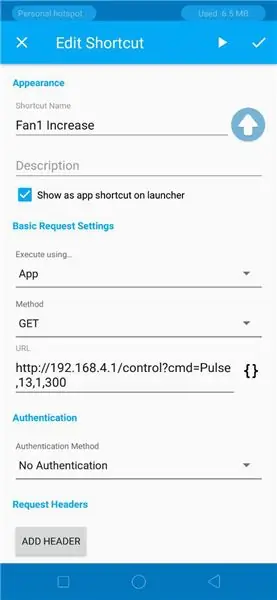
play.google.com/store/apps/details?id=ch.rmy.android.http_shortcuts
Aplikácia Android Shortcuts Shortcuts umožňuje ovládať rýchlosť ventilátora, ako je znázornené na priložených obrázkoch.
Krok 8: Konečná montáž



Použil som prednú stranu z akrylového skla a zadnú stranu drevenej škatule. Drevená krabica je pripevnená k stene pomocou dvoch skrutiek a na ukotvenie použite tento odkaz ako návod na inštaláciu.
Pri inštalácii škatule zarovnanej so stenou postupujte podľa týchto pokynov.
V prípade akýchkoľvek otázok ma prosím kontaktujte @
Odporúča:
Regulátor otáčok tepelného ventilátora: 4 kroky

Regulátor otáčok tepelného ventilátora: Ahoj, dnes, ak Boh dá, ukážem video, v ktorom je vysvetlený dôležitý obvod na ovládanie rýchlosti otáčania ventilátora počítača alebo akéhokoľvek ventilátora pracujúceho na nepretržitom prúde, pomocou lineárneho regulátora napätia LM7812, s Tranzistor BD139
Zostavte si vlastnú anténu BiQuad 4G s testom rýchlosti: 7 krokov (s obrázkami)

Zostavte si svoju vlastnú anténu BiQuad 4G s testom rýchlosti: V tomto návode vám ukážem, ako som vyrobil anténu BiQuad 4G. Príjem signálu je v mojom dome zlý kvôli horám okolo môjho domova. Signálna veža je od domu vzdialená 4,5 km. V okrese Colombo môj poskytovateľ služieb dáva rýchlosť 20 Mb / s. ale pri m
Spínač svetla + stmievač ventilátora v jednej doske s ESP8266: 7 krokov (s obrázkami)

Prepínač svetiel + stmievač ventilátora v jednej doske s ESP8266: V tomto tutoriáli sa naučíte, ako vytvoriť vlastný spínač svetla a stmievač ventilátora iba na jednej doske s mikrokontrolérom a modulom WiFi ESP8266. Je to skvelý projekt pre IoT. : Tento obvod zvláda hlavné striedavé napätie, preto si dávajte pozor
Jednoduchý elektronický regulátor rýchlosti (ESC) pre servo s nekonečným otáčaním: 6 krokov

Jednoduchý elektronický regulátor rýchlosti (ESC) pre servo s nekonečným otáčaním: Ak sa v dnešnej dobe pokúšate predstaviť elektronický regulátor rýchlosti (ESC), musíte byť drzý alebo odvážny. Svet lacnej elektronickej výroby je plný regulátorov rôznej kvality so širokým spektrom funkcií. Napriek tomu sa ma môj priateľ opýta
Meranie rýchlosti toku: 7 krokov (s obrázkami)

Meranie rýchlosti toku: Pomocou tohto zariadenia môžete merať rýchlosť voľne tečúceho prúdu. Jediné, čo je potrebné, je Arduino a niektoré základné remeselné schopnosti a samozrejme voľne tečúci stream. Nie je to najpraktickejší spôsob merania rýchlostí
